この記事では、ArduinoマイコンでLCD画面に文字列を表示する方法をソースコード付きで解説します。
LCD画面に文字列を表示
今回はArduinoの13番ピンを用いて、液晶ディスプレイLCD(Liquid Crystal Display)に任意の文字を表示したいと思います。
ArduinoではLiquidCrystal.hというライブラリを使うことで簡単にLCDを制御できます。
回路構成(配線図)
Arduinoと電子部品の構成・配線は下記の通りです。
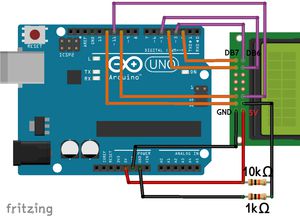
| – | 電子部品 |
|---|---|
| 1 | Arduino UNO (1個) |
| 2 | LCD:SC1602BSLB (1個) |
| 3 | 1kΩ抵抗(1個) |
| 3 | 10kΩ抵抗(1個) |
| 4 | ジャンプワイヤー(数本) |
処理手順
実装するプログラムの処理の流れは下記の通りです。
| – | 電子部品 |
|---|---|
| 1 | ピン番号を指定してLCD表示用ライブラリを初期化する。 |
| 2 | LCD の桁数、行数を設定する。 |
| 3 | LCDに文字列「Arduino」を表示する。 |
| 4 | LCDのカーソルの位置(0桁の1行目)を指定する。 |
| 5 | 3-4の処理を繰り返す。 |
ソースコード
サンプルプログラムのソースコードは下記の通りです。
#include <LiquidCrystal.h> // LCD表示用ライブラリ
// RS, E, DB4, DB5, DB6, DB7に接続したピン番号
LiquidCrystal lcd(12, 11, 5, 4, 3, 2);
// 初期設定
void setup(){
lcd.begin(16, 2); //LCD の桁数, 行数
}
// ループ
void loop(){
lcd.print("Arduino"); // LCDに文字(Arduino)を表示
lcd.setCursor(0,1); //カーソルの位置(0桁の1行目)
}
| – | 関連記事 |
|---|---|
| 1 | ■C言語でゲームプログラミング |
| 2 | ■C言語入門 (サンプルプログラム集) |

コメント